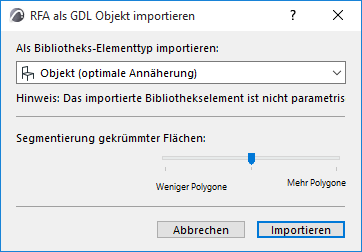
RFA als GDL Objekt importieren
Dieser Befehl importiert eine Revit-Familienobjekt (RFA) (hauptsächlich Hersteller-Inhalte) und erzeugt ein GDL-Objekt, eine Tür oder ein Fenster mit der gleichen präzisen Geometrie und allen Parametern.
Das resultierende Objekt verliert seine bearbeitbaren parametrischen Fähigkeiten.
1.Verwenden Sie Ablage > Bibliotheken und Objekte > RFA als GDL-Objekt importieren.
2.Blättern Sie zu der RFA-Datei, die Sie importieren wollen, und klicken Sie dann auf Öffnen.
3.Passen Sie in dem angezeigten daraufhin Dialogfenster RFA als GDL-Objekt importieren die Importoptionen an:
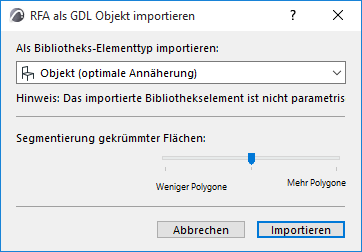
–Als Bibliothekselement-Typ importieren: Basierend auf der Revit-Familienkategorie und der Host-Kategorie wird der Bibliothekselement-Typ automatisch die beste Übereinstimmung auswählen: Objekt, Tür, Fenster oder HKLSE-Zubehör. Sie können den Typ hier überschreiben.
-Importierte HKLSE-Ausstattungen übernehmen die Daten und Verbindungen aus der ursprünglichen RFA-Datei, sodass Sie sie mit HKLSE-Elementen in Ihrem ARCHICAD-Modell verbinden können.
–Segmentierung der gekrümmter Flächen: Stellen Sie die Ebene der geometrischen Details (Polygonsegmentierung) mit dem Regler auf eine von drei Ebenen ein. Je mehr Polygone, desto größer ist das resultierende Objekt. Es wird empfohlen, für diese Einstellung einen mittleren Wert beizubehalten. Wenn das Objekt zu groß ist, verwenden Sie Weniger Polygone. Ist das Ergebnis zu stark segmentiert und grob, verwenden Sie Mehr Polygone. Zum Überprüfen der Polygonanzahl laden Sie das Add-on Polycount herunter und installieren Sie es. Das Add-On ist Teil des Goodies-Pakets unter http://www.graphisoft.com/downloads/goodies/index.html verfügbar.
4.Klicken Sie auf Importieren.
–Das importierte Familienobjekt wird in ein GDL-Objekt, eine Tür oder ein Fenster in dem ARCHICAD-Projekt umgewandelt, von dem aus Sie den Befehl Importieren eingegeben erteilt haben.
–Das generierte GDL-Objekt, die Tür oder das Fenster wird in der eingebetteten Bibliothek des Projekts platziert. Platzieren Sie es mit dem entsprechenden Objekt-Werkzeug im Projekt.
Importiertes Objekt: Benutzerdefinierte Parameter in ARCHICAD
Mit der Option "Als Objekt importieren" werden die folgenden Parameter erstellt:
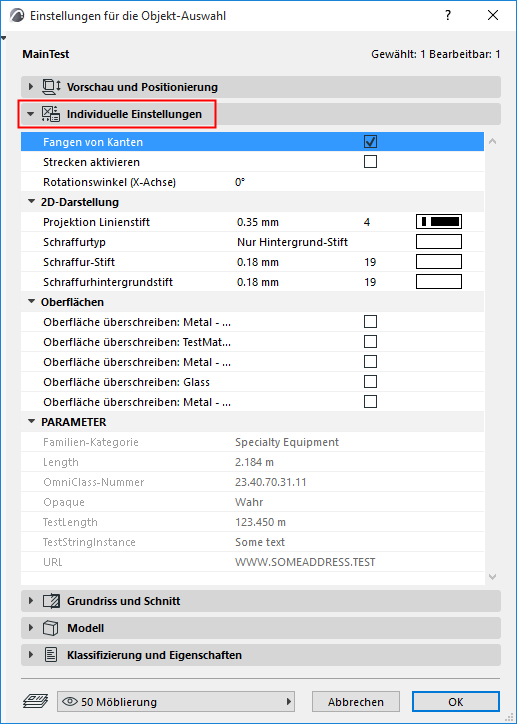
•Fangen von Kanten, An oder Aus.
•Strecken aktivieren: Wenn eingeschaltet, werden die Dimension 1 und 2 und die Höhe im Vorschau- und Positionierungsfenster aktiviert und können im Modell grafisch bearbeitet werden. Durch die Dehnung wird die Geometrie verzerrt.
•Rotationswinkel (X-Achse): Drehen Sie das Objekt um 0/90/180/270 Grad oder um einen eigenen Winkel um die x-Achse.
•2D-Darstellung: Projektionslinienstift, Schraffurtyp und Schraffurstifte auf dem Grundriss.
•Oberflächen: Ermöglicht das Überschreiben einzelner eingebetteter Flächen.
•Sichtbarkeit von Teilen nach Kategorie: Steuern Sie die Sichtbarkeit von Teilen des Objekts, wie durch seine RFA-Kategorien definiert
•Parameter: Daten wie in der RFA-Datei definiert. Diese Daten sind schreibgeschützt; sie haben keine Auswirkungen auf die Geometrie des Objekts.
Importierte Tür oder importiertes Fenster: Benutzerdefinierte Parameter in ARCHICAD
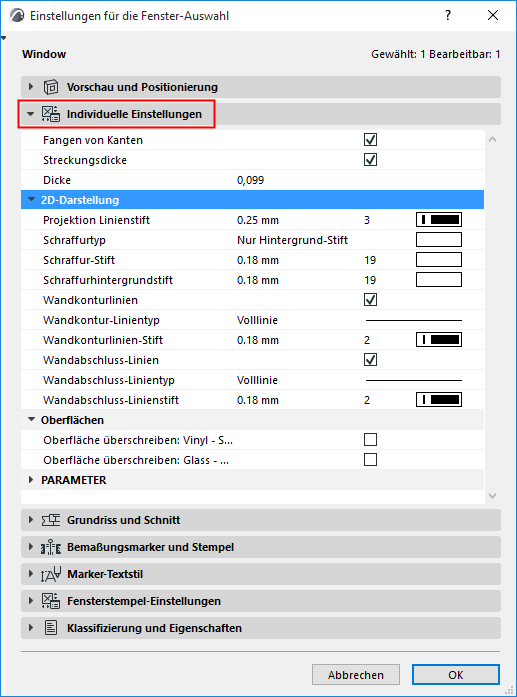
•Fangen von Kanten, An oder Aus.
•Streckungsdicke: Wenn diese Option aktiviert ist, können Sie die Dicke der Tür/des Fensters ändern (die Geometrie wird gedehnt).
•2D-Darstellung: Projektionslinienstift, Schraffurtyp und Schraffurstifte auf dem Grundriss; Wandkonturlinien: können ein- oder ausgeschaltet und Linientyp und Stift festgelegt werden; Wandabschluss-Linien können ein- oder ausgeschaltet und Linientyp und Stift festgelegt werden.
•Oberflächen: Ermöglicht das Überschreiben einzelner eingebetteter Flächen.
•Sichtbarkeit der Teile nach Kategorie: Steuern Sie die Sichtbarkeit von Teilen der Tür/des Fensters auf der Grundlage ihrer Revit-Kategorie. Diese Option wird nur angezeigt, wenn in der RFA mehrere Kategorien definiert sind.
•Parameter: Daten wie in der RFA-Datei definiert. Diese Daten sind schreibgeschützt; sie haben keine Auswirkungen auf die Geometrie des Objekts.
Anmerkung: Das ‘Host-Objekt’ wird beim Import automatisch herausgefiltert.